Certains utilisateurs peuvent ne pas être au courant de ce paramètre, mais lorsque vous obtenez un nouvel iPhone ou iPad, vous avez droit à un stockage iCloud gratuit. Cela fonctionne bien pour tous ceux qui ont un iPhone ou un iPad mais ne peuvent pas sauvegarder car l'espace iCloud est plein. Apple vous offre cet espace de stockage afin que vous puissiez facilement transférer des fichiers de votre appareil actuel vers votre nouvel appareil.
Si vous avez un nouvel iPhone ou iPad et que vous souhaitez que le cache iCloud sauvegarde votre ancien iPhone, ce didacticiel est fait pour vous. Nous espérons que votre nouvel appareil sera opérationnel dès que possible. Vérifier Pourquoi l'iPhone reçoit-il si lentement de nouvelles fonctionnalités ?
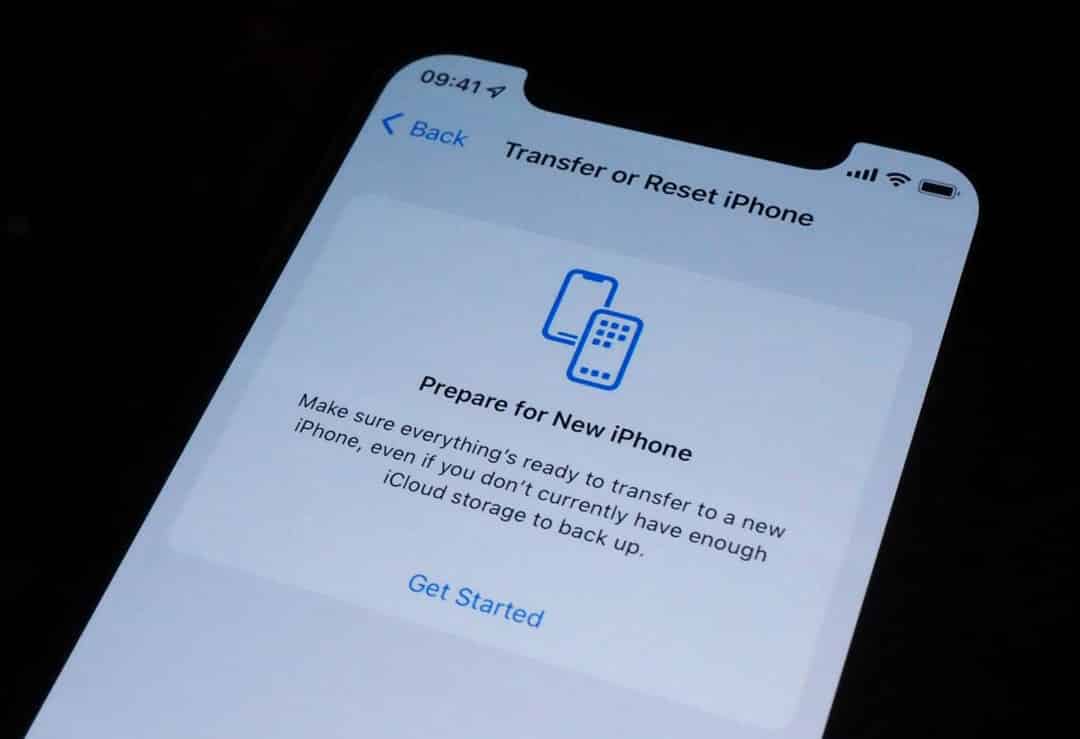
Découvrez ce dont vous avez besoin pour obtenir un stockage temporaire iCloud gratuit
- Si vous avez acheté un nouvel iPhone ou iPad et que vous ne disposez pas de suffisamment de stockage iCloud pour sauvegarder votre appareil actuel avec iCloud Backup, vous serez éligible pour le cache iCloud.
- Mettez à jour votre iPhone ou iPad actuel vers iOS 15 ou iPadOS 15.
- Assurez-vous de connaître l'identifiant Apple et le mot de passe que vous utilisez pour vous connecter à iCloud.
Étape 1. Mettez à jour vers la dernière version d'iOS
Pour réclamer votre espace de stockage cloud temporaire gratuit, vous devez vous assurer que votre appareil actuel est mis à jour vers la dernière version d'iOS. Cela garantira que vous avez accès à cette fonctionnalité.
Si vous n'avez pas encore la dernière version d'iOS, rendez-vous sur Paramètres -> Général -> Mise à jour du logiciel mettre à jour. Si vous êtes admissible à une mise à jour, appuyez sur Téléchargez et installez.
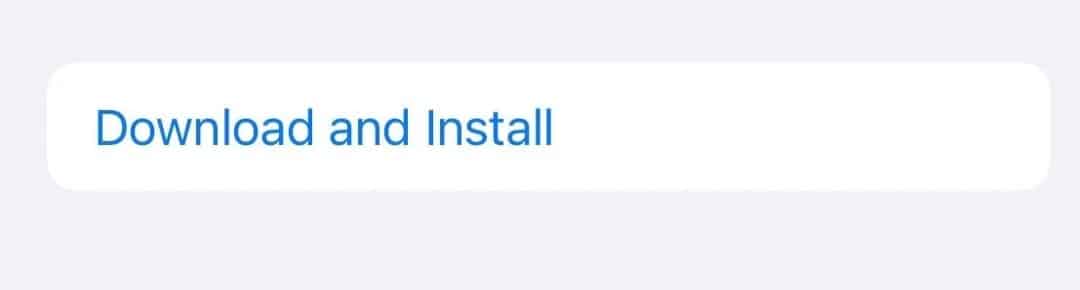
Une fois mis à jour, vous serez prêt à passer à l'étape suivante. Vérifier Comment réparer l'iPhone bloqué sur le logo Apple (autres problèmes iOS).
2. Créez une sauvegarde temporaire sur votre iPhone ou iPad
Pour créer une sauvegarde temporaire, vous devrez vous diriger vers Paramètres -> Général -> [Nom de l'appareil] Transfert ou réinitialisation. Ici, vous verrez une bannière en haut indiquant "Préparation pour le nouveau [nom de l'appareil]". Clique sur Début.
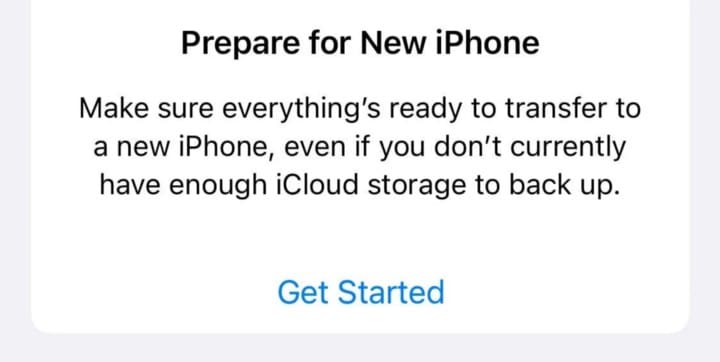
Une fois que vous aurez cliqué sur Commencer, une notification apparaîtra si vous ne disposez pas de suffisamment d'espace de stockage iCloud pour sauvegarder votre appareil. Cela vous permettra de réclamer l'espace de stockage iCloud gratuit dont vous avez besoin pour sauvegarder votre appareil actuel. Appuyez sur "Continuer", faites lesEn attente de la fin de la sauvegarde.
Si vous ne voyez pas ce message, vous disposez déjà de suffisamment d'espace de stockage iCloud pour effectuer une sauvegarde. Cela signifie que vous n'avez pas besoin de l'espace de stockage temporaire gratuit.
Vous avez 21 jours pour restaurer la sauvegarde temporaire sur votre nouvel iPhone ou iPad avant que l'espace de stockage temporaire iCloud n'expire et que la sauvegarde ne soit définitivement supprimée.
N'essayez pas d'effacer votre iPhone ou iPad actuel tant que vous n'avez pas terminé de restaurer la sauvegarde temporaire sur votre nouvel appareil.
Si votre nouvel iPhone ou iPad n'arrive pas dans les 21 jours, vous pouvez bénéficier de 21 jours supplémentaires pour restaurer votre sauvegarde temporaire avant qu'elle ne soit supprimée. Sur votre iPhone ou iPad actuel, ouvrez Paramètres et appuyez sur Conserver mes sauvegardes plus longtemps.
3. Restaurez votre nouvel iPhone ou iPad à partir d'une sauvegarde temporaire
Une fois que vous avez réclamé le stockage iCloud gratuit et que vous avez sauvegardé votre appareil actuel, il est temps d'installer la sauvegarde sur votre nouvel appareil. Pour ce faire, allumez votre nouvel iPhone ou iPad et suivez les étapes à l'écran pour configurer votre appareil.
Une fois sur l'écran Applications et données, appuyez sur Restaurer à partir de la sauvegarde iCloud. Connectez-vous ensuite à votre compte iCloud. Assurez-vous d'utiliser le même compte que celui sur lequel vous avez sauvegardé. Une fois connecté, vous verrez une option pour choisir votre sauvegarde. Choisissez simplement votre dernière sauvegarde et continuez.
Une fois que vous avez fait cela, votre iPhone ou iPad restaurera votre sauvegarde à partir de votre cache iCloud gratuit. Ensuite, votre nouvel appareil sera configuré et vous serez prêt à commencer à l'utiliser. Il n'y a plus d'étapes à effectuer - toutes vos applications, photos et contacts seront sur ce nouvel appareil.
Votre sauvegarde iCloud temporaire sera disponible pendant sept jours après sa restauration sur votre nouvel appareil. Si vous souhaitez conserver une sauvegarde à jour de votre nouvel appareil, essayez de libérer de l'espace de stockage iCloud ou mettez à niveau votre plan iCloud. Vous pouvez également réduire la taille de la sauvegarde de votre iPhone afin de ne pas avoir besoin de beaucoup de stockage iCloud. Vérifier Comment accéder et gérer les fichiers iCloud Drive à partir de n'importe quel appareil.
Obtenez un stockage iCloud gratuit pour passer à un nouvel appareil
Apple propose un stockage iCloud gratuit pour changer vos appareils, ce qui est très utile. Surtout si vous n'avez pas assez de stockage dans votre plan iCloud actuel pour tout conserver. En réclamant cette offre gratuite, vous n'avez pas besoin de supprimer des fichiers ou des applications pour sauvegarder et changer d'appareil.
En réclamant un stockage temporaire iCloud gratuit auprès d'Apple, vous pouvez commencer à utiliser votre nouvel appareil plus rapidement. De cette façon, vous n'avez pas à vous soucier de la suppression de fichiers pour libérer suffisamment d'espace pour la sauvegarde. Vous pouvez désormais visualiser Comment accéder à iCloud sur un téléphone Android : différentes meilleures façons.







